使用b站的过程中,我们如果遇到喜欢的视频来不及看,或者想以后再看,就可以打开收藏夹一键观看。在播放收藏夹视频的时候,很多小伙伴想要设置顺序播放,但是不知道该怎么弄。下面小编就为大家带来了哔哩哔哩收藏夹视频顺序播放的设置方法介绍,希望对你有所帮助。

b站收藏夹视频怎么顺序播放?
1、打开哔哩哔哩,点击我的,进入我的收藏。
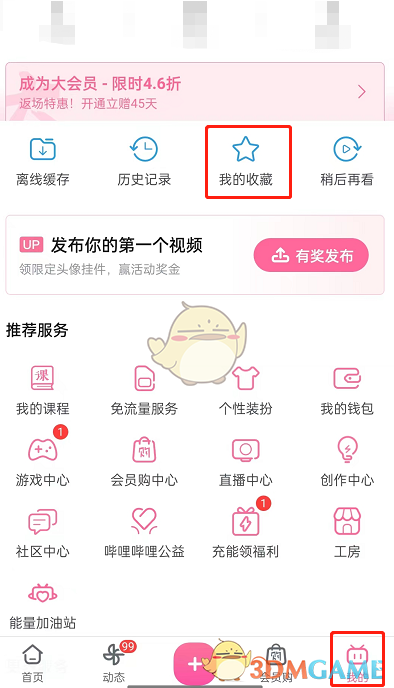
2、找到默认收藏夹,点击右侧播放全部。
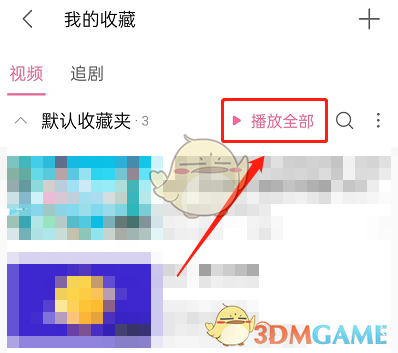
3、进入播放页面,点击顺序播放。
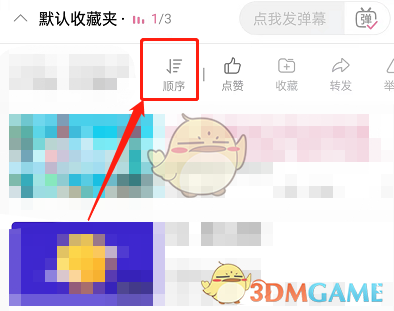
4、点击一下,即可切换至倒序播放。
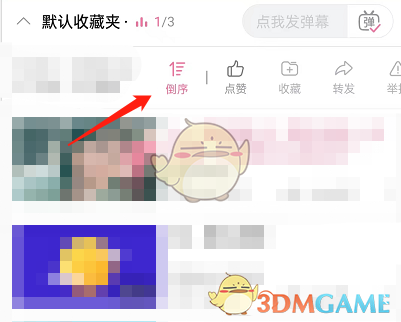
5、点击两下,即可切换到随机播放。
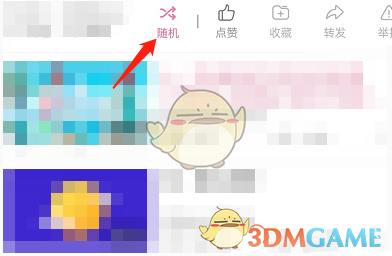
以上就是小编带来的b站收藏夹视频怎么顺序播放?哔哩哔哩收藏夹视频顺序播放设置方法,更多相关资讯教程,请关注本网站。

















相关文章